Pernahkah Anda merusak esai dengan mengeditnya secara berlebihan? Apakah Anda pernah salah menghapus sebagian besar laporan, dan tidak menyadarinya sampai beberapa hari kemudian? Mungkin Anda mengira telah menyimpan salinan lain dari dokumen penting itu, tetapi Mac Anda tampaknya telah menelannya. Tidak masalah, karena Mac Anda menyimpan versi dokumen saat digunakan, dan memungkinkan Anda menelusuri dan memulihkannya. Dan semuanya terintegrasi dengan — ya — Time Machine.
Time Machine, bukan hanya untuk memperlambat Mac Anda
Time Machine tidak hanya untuk lambat, backup per jam yang mengganggu ke hard drive eksternal. Perangkat lunak Mac juga mencakup pencadangan lokal otomatis yang cerdas dari dokumen Anda, saat Anda mengerjakannya. Dan jangan khawatir — Anda sebenarnya tidak perlu membuat cadangan Time Machine reguler ke drive yang sebenarnya untuk mewujudkannya. Itu hanya di sana, berjalan di Mac Anda, secara otomatis.
Jadi, katakanlah Anda mengacaukan sesuatu dalam laporan itu, dan tidak menyadarinya sampai Anda menyelesaikan sisanya. Ke mana perginya bagian pertama itu??? Ya ampun, aku butuh waktu seharian untuk menulis itu lagi. Langkah pertama adalah bernapas. Langkah kedua adalah menuju ke
Mengajukan di bilah menu Mac Anda. Klik, dan cari entri yang mengatakan Kembalikan Ke… atau Jelajahi Semua Versi…Dunia aneh versi Time Machine
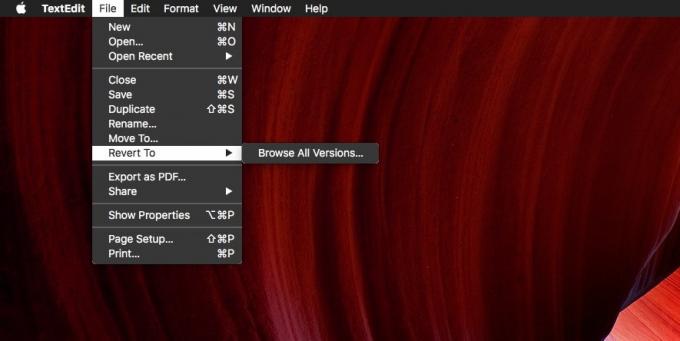
Foto: Kultus Mac
Klik itu, dan Anda akan memasuki dunia aneh Time Machine, a Tarkovsky-esque dimensi di mana satu-satunya yang ada adalah jendela mengambang. Di sebelah kiri mengapung dokumen Anda saat ini yang kacau. Itu ditandai seperti itu ("dokumen saat ini," bukan "dokumen yang kacau"). Di sebelah kanan mengapung setumpuk versi sebelumnya, dengan cadangan terbaru di atas tumpukan. Di bawah tumpukan Anda akan melihat label yang menunjukkan tanggal versi itu.

Foto: Kultus Mac
Untuk menelusuri versi, gunakan tombol panah di sebelah kanan tumpukan ini untuk "kembali ke masa". Anda juga dapat menggunakan garis waktu di ujung kanan layar untuk melompat lebih jauh.
Salin dan tempel berfungsi
Sekarang, Anda dapat menekan tombol di bawah tumpukan versi ini untuk memulihkan seluruh versi dokumen Anda sebelumnya. Tapi kami tidak ingin melakukan itu. Kami hanya ingin mengambil bagian yang entah bagaimana "hilang". Ini mudah. Anda dapat menyalin dari versi yang lebih lama, lalu menempelkan clipboard Anda ke versi Anda saat ini. Anda bahkan dapat mengetik ke dalam dokumen Anda dalam mode ini. Saya menulis kalimat ini di dalam tampilan Time Machine. Setelah selesai mengedit, tekan tombol Selesai tombol, dan Anda... selesai.
Tidak semua aplikasi mendukung versi Time Machine, tetapi banyak yang mendukung. Lihatlah Sunting menu untuk mengetahui apakah aplikasi yang Anda gunakan melakukannya.
